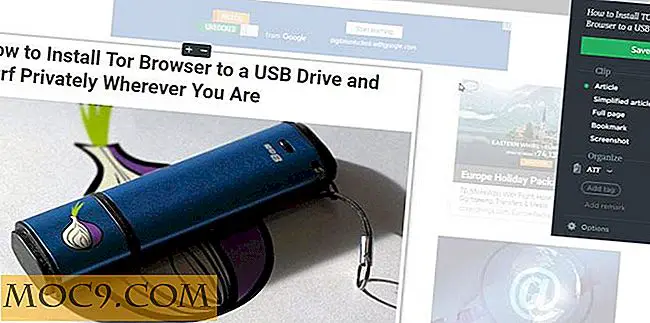Как да създадете персонализирано табло за управление в Google Анализ
 Не знам за вас, но наистина се радвам на новите функции, които Google Анализ добави при последната ъпгрейд. Всички сме запознати със стандартното табло за управление, където можете да видите с един поглед всички показатели за уебсайта си, но настройките по подразбиране може да не са точно това, което е необходимо да измерите за конкретния си уебсайт. Тук ще ви покажем как да създадете персонализирани табла за управление за вашите точни аналитични нужди, така че измервате и проследявате само това, което е важно за вас.
Не знам за вас, но наистина се радвам на новите функции, които Google Анализ добави при последната ъпгрейд. Всички сме запознати със стандартното табло за управление, където можете да видите с един поглед всички показатели за уебсайта си, но настройките по подразбиране може да не са точно това, което е необходимо да измерите за конкретния си уебсайт. Тук ще ви покажем как да създадете персонализирани табла за управление за вашите точни аналитични нужди, така че измервате и проследявате само това, което е важно за вас.
Начален раздел
Влезте в профила си в Google Анализ и отворете раздела Начална страница. Разделът "Начална страница" е мястото, където можете да видите няколко нови аналитични опции, включително отчитане в реално време и персонализирани табла за управление. Както можете да видите на изображението по-долу, таблото за управление по подразбиране има раздели за измерване на неща, които не използвам като реализации и сигнали. Това недвижимо имущество би могло да се използва по-добре с показателите, които трябва да виждам и измервам. Същото важи и за вас, така че нека видим как можем да направим това малко по-удобно за потребителя.

Опции за таблото за управление
В лявата странична лента изберете раздела "Нови табла". Ще се появи прозорец, който ви позволява да изберете празно платно, за да създадете наистина персонализирани табла за управление или можете да изберете Табло за табло за начинаещи, което ще ви даде указания, за да започнете да персонализирате таблото си за управление.

Създаване на табло за таблото за празна платформа
Таблото за управление "Празно платно" е отлично място за настройка на показатели за проследяване на рекламните Ви кампании и други маркетингови стратегии. Функцията за персонализирано табло за управление ви позволява да създадете до 20 различни персонализирани табла за управление, така че да можете да създадете толкова или много малко, колкото изисква сайтът ви. Ще можете да видите резултатите с един поглед и всичките си контролни табла са достъпни в лявата странична лента за бърза справка. За да започнете, изберете опцията Blank Canvas и ще видите прозореца на приспособленията, който ви позволява да създадете конкретни сектори за джаджа за таблото си за управление. Като започнете от раздела "Отчитания", можете да изберете една от многото опции за показатели, за да насочите конкретни цели за сайта си. По принцип всичко, което можете да измерите в Google Анализ, може да бъде зададено като показател.

За да направите показателите си по-лесни за ползване и бързо да ги четете, добавете величина с диагонална диаграма. Размерът също ви позволява да избирате измежду конкретни показатели, за да измерите по-точно Вашия успех. Можете да филтрирате данните, като покажете само допълнителни спецификации, за да отговарят точно на вашите критерии. Ако например имахте реклама, която искате да измерите, можете да изберете показателя "Социални действия" и да филтрирате данните, за да се показват на конкретен ден от седмицата. Приспособлението автоматично се наименува на базата на избраните от вас опции, но може да бъде редактирано по ваш избор и свързано с URL адреса на рекламата.

Същият процес може да се направи и тук, за да се създадат графи за графики и таблици, за да се сравнят показателите като посещения на приходите на VS и да се проследят ключовите думи без марка. Ако искате да промените приспособление или вече не се нуждаете от конкретно приспособление или показател, просто отворете приспособлението с иконката на зъбно колело и в долния десен ъгъл кликнете върху "Изтриване на приспособление".
Всички табла за управление ще бъдат различни в зависимост от вида на сайта. Нямам реклами или маркетинг, тъй като моят блог не осигурява приходи, така че таблото за управление на примера ми отразява показателите, които блогът трябва да проследява, и показва пример за табло за табло за празни канали. Ако сайтът Ви е за бизнес, таблото ви за управление трябва да има показатели, които да следят маркетинговите Ви стратегии, които са насочени към конкретните Ви цели.

Щом разполагате с всички джаджи, които искате на таблото за управление, може да се наложи да ги преместите, за да ги поставите в ред на важност или да направите сравнение на два показателя по-лесно с един поглед. всичко, което трябва да направите, е просто да ги плъзнете там, където искате да бъдат поставени за по-добро гледане.
Какво да направя, ако не виждам показател, който искам да проследя?
Ако искате да добавите приспособление, което не е в създателя на джаджи, отидете в раздела Стандартни отчети. Изберете раздела от лявата странична лента и след това изберете елемента, който искате да проследите. Например, ако искате да проследявате референтите, отидете в раздела Стандартни отчети и изберете Източници на трафик. След това изберете Социални и след това Източници. Вече ще видите показателите за социалните препратки, изпратени на сайта Ви. За да го добавите към таблото за управление, кликнете върху бутона "Добавяне към таблото за управление" в горната лента с менюта

Ще се отвори изскачащ прозорец, където можете да изберете таблото за управление, което ще продължи, и какъв тип таблица или диаграма ще покаже данните. След като кликнете върху Добавяне към таблото за управление, той се добавя и изскачащото меню изчезва.
Създайте табло за табло за начинаещи
Ако не сте запознати с Google Анализ или не сте сигурни какви показатели трябва да проследявате, използването на таблото за управление на стартовото меню ще ви помогне да слезете на десния крак. Таблото за табло за начинаещи е почти същото като таблото за управление по подразбиране с добавената функция за създаване на приспособления, за да стане полу-потребителски. Ако харесвате настройките по подразбиране, но искате да добавите конкретни приспособления към него, този шаблон е за вас. Можете да запазите стандартната страница същата и да добавите конкретни табла за управление, показващи само показатели на посетителите, а само показатели за съдържанието, за да можете лесно да анализирате данните.
заключение
Има толкова полезни начини да настроите персонализираните табла за управление, независимо дали става въпрос за бизнес или маркетингови цели, или просто за хоби блог. Възползвайте се от възможността да копаете дълбоко във вашите анализи и да измервате, измервате, измервате, за да достигнете максималния си потенциал! Ако вече използвате персонализирани табла за управление, споделете с други читатели това, което смятате за най-полезно за функцията за персонализирано табло, като оставяте коментар по-долу!





![Трябва ли социалните мрежи да ви плащат за ползване на услугата си? [Анкета]](http://moc9.com/img/loading.jpg)
![Как да инсталирате заглавията на ядрото в Ubuntu [Бързи съвети]](http://moc9.com/img/__image1.png)